Користувачі можуть витягувати зображення з PDF-файлів за допомогою Adobe Acrobat Reader, безкоштовного програмного забезпечення, яке підтримує Windows і MacOS. Спочатку завантажте Adobe Acrobat Reader з офіційного веб-сайту Adobe та встановіть його відповідно до інструкцій. Після встановлення відкрийте PDF-документ, вибравши Файл > Відкрити або перетягнувши його безпосередньо в програму.
Далі натисніть інструмент «Виділити» (піктограма курсора миші) на верхній панелі інструментів, якщо він не вибрано за замовчуванням. Знайдіть зображення, яке потрібно витягти, потім клацніть на зображенні та виберіть «Копіювати» на панелі інструментів або клацніть правою кнопкою миші та виберіть «Копіювати зображення». Зображення буде скопійовано до системного буфера обміну.
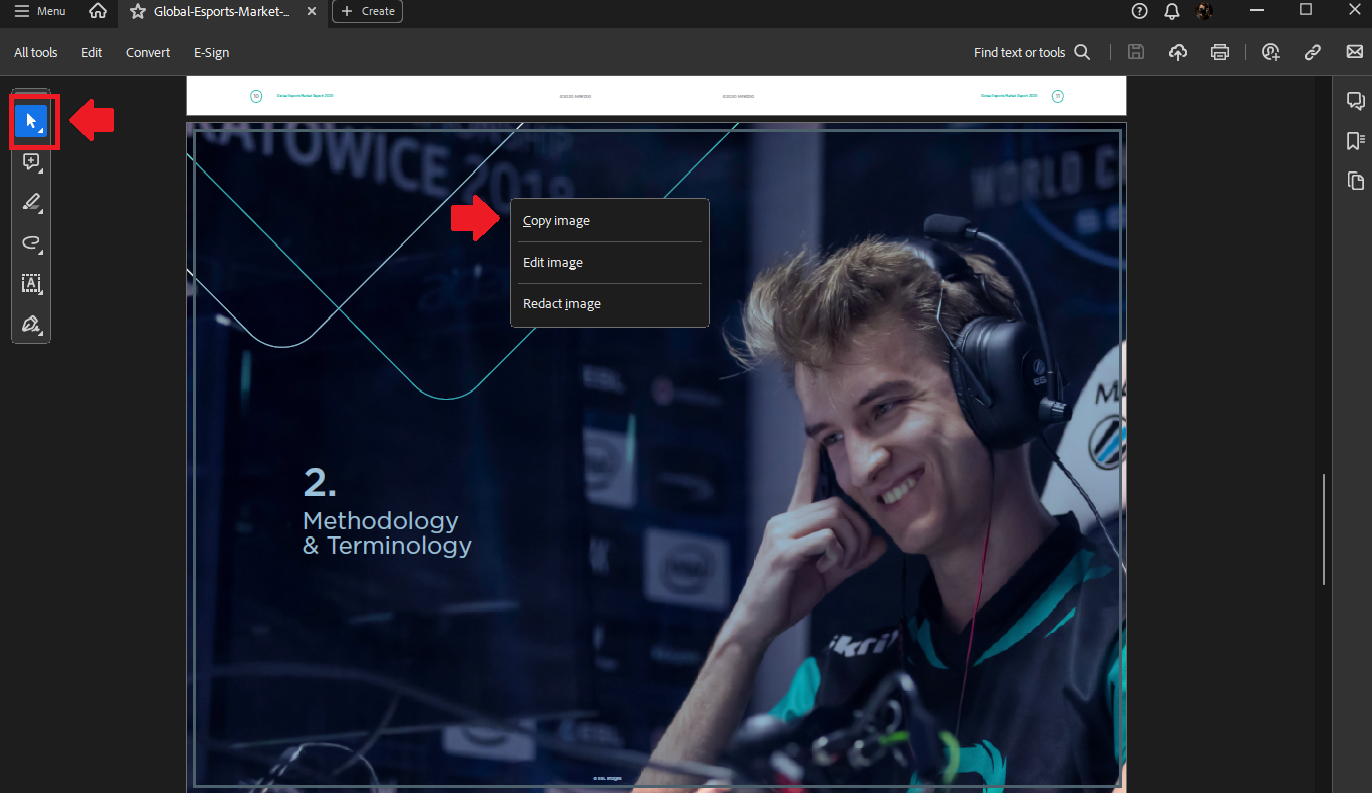
Використайте інструмент вибору та копіювання, щоб зберегти зображення в буфер обміну Windows/MacOS
Якщо ви хочете зберегти зображення як файл у Windows, ви можете відкрити програму Paint з меню «Пуск», натиснути Ctrl+V, щоб вставити зображення, або перейти до меню «Редагувати» > «Вставити». Після вставки виберіть інструмент «Обрізати», щоб обрізати потрібну область зображення (або скористайтеся комбінацією клавіш Ctrl+Shift+X), а потім збережіть зображення за допомогою меню «Файл» > «Зберегти як» у потрібному форматі, наприклад, JPG або PNG.
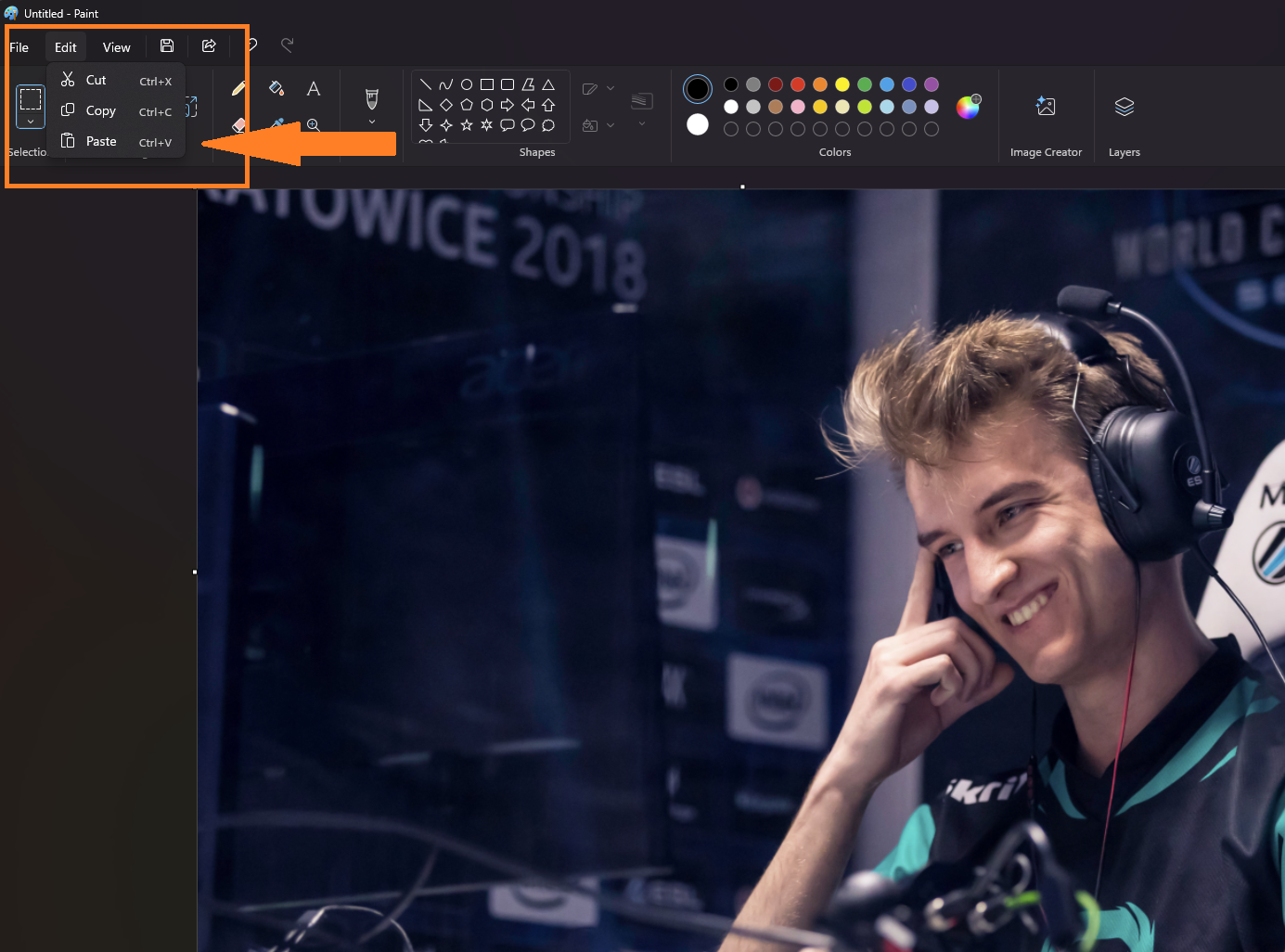
У інструменті «Малювання» натисніть комбінацію клавіш, щоб вставити зображення, а потім збережіть його як потрібний файл.
У MacOS користувачі можуть відкрити програму Preview за допомогою Launchpad або пошуку у Spotlight. Далі перейдіть до Файл > Створити з буфера обміну, потім виберіть Файл > Зберегти, назвіть файл і виберіть місце збереження.
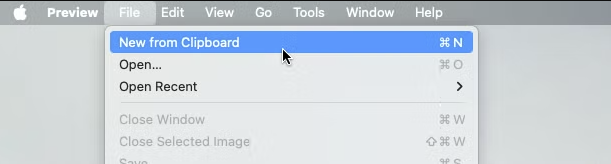
Подібно до MacOS, користувачі також можуть зберігати зображення з PDF-файлів за допомогою програми «Попередній перегляд».
Вищезазначений метод допоможе витягти зображення з PDF-файл просто без використання складного програмного забезпечення. Користувачі можна легко копіювати та зберігати зображення за потреби, незалежно від того, чи на Вікна або Mac. Якщо ви регулярно працюєте з PDF-файлами, розуміння цих операцій допоможе вам ефективніше керувати документами та використовувати їх.
Джерело: https://thanhnien.vn/cach-de-dang-lay-hinh-anh-tu-file-pdf-185250208180837423.htm






![[Фото] Дананг: Сотні людей об'єднуються, щоб очистити життєво важливий туристичний маршрут після шторму № 13](https://vphoto.vietnam.vn/thumb/1200x675/vietnam/resource/IMAGE/2025/11/07/1762491638903_image-3-1353-jpg.webp)







































































































Коментар (0)